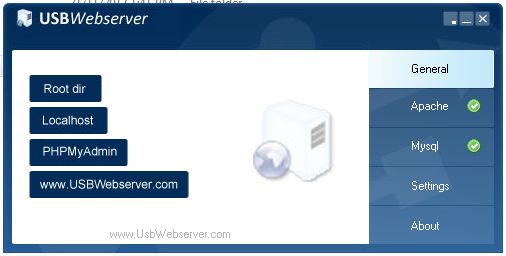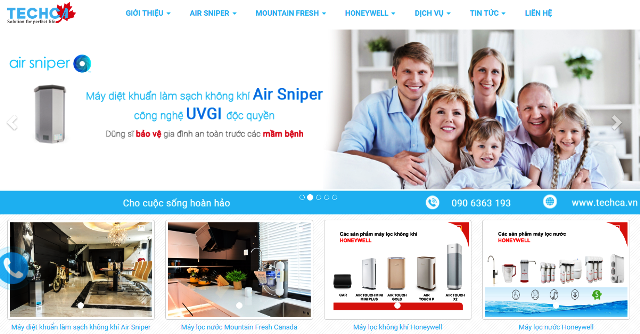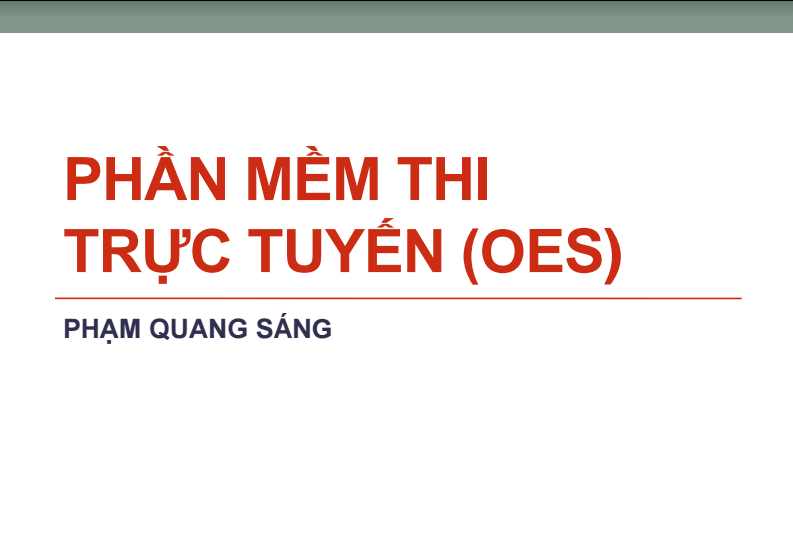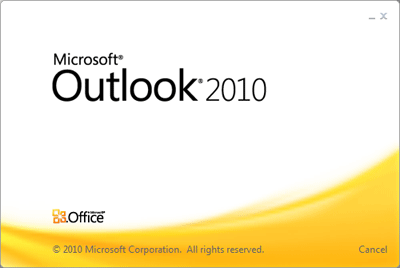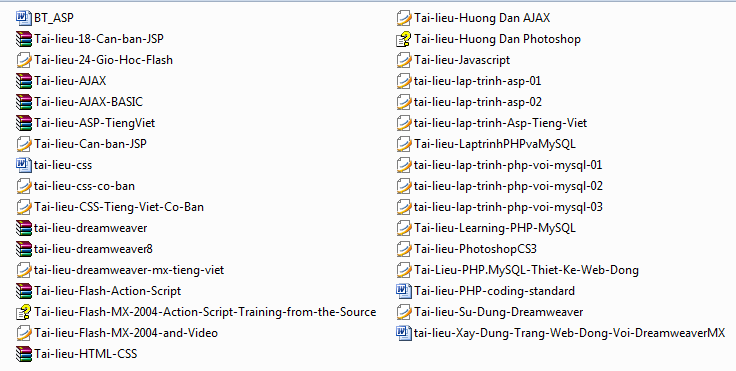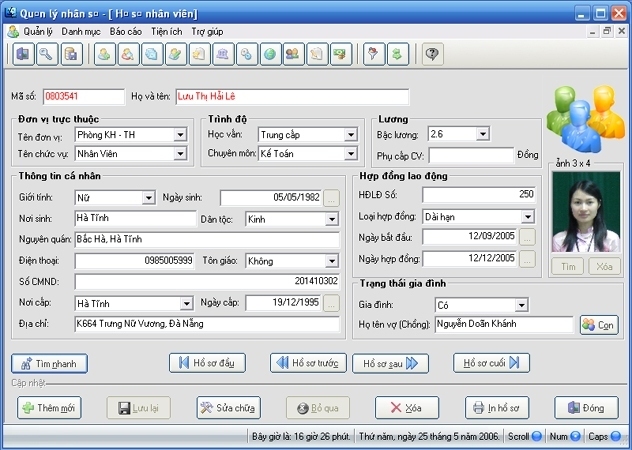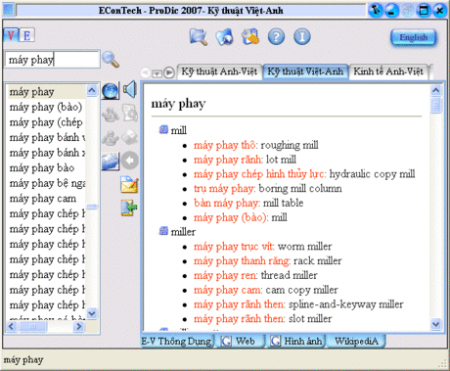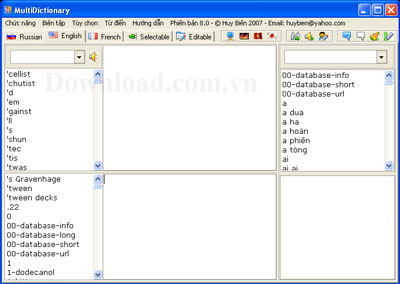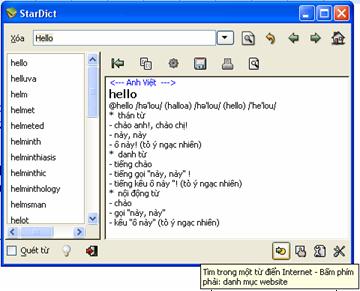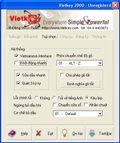| Ebooks Tin học |
| Tin học cơ bản |
| Lập trình |
| Đồ họa ứng dụng |
| Cơ sở dữ liệu |
| Phần cứng, HĐH, Mạng |
| Thương mại điện tử |
| Ebooks Tổng hợp |
| Source code |
| Code .Net |
| Code ASP |
| Code PHP |
| Code VS 6.0 |
| Code khác |
| Software |
| Utilities |
| Internet tools |
| AntiVirus |
| Phần mềm Việt |
| Portable |
| Video clip |
| Hỗ trợ trực tuyến |
| Xếp hạng Alexa |
|
|
| Quảng cáo Logo |
|
|
 TRANG CHỦ / BÀI VIẾT HƯỚNG DẪN / THỦ THUẬT TIN HỌC TRANG CHỦ / BÀI VIẾT HƯỚNG DẪN / THỦ THUẬT TIN HỌC
|
||
| "Lột xác" để Windows XP/Vista trở thành Windows 7 | ||
| (Download CTIM) Gửi ngày 26 tháng 5 năm 2010 - 5133 lượt xem |
|
|
|
Windows 7 là hệ điều hành “hot” hiện nay, không chỉ về tính năng, mà còn nổi bật ở giao diện đẹp mắt, bóng bẩy. Nếu đang sử dụng phiên bản cũ nhưng đã lỡ “kết” giao diện của Windows 7, bài viết dưới đây sẽ giúp “lột xác” Windows hiện thời thành Windows 7. Mặc dù Windows 7 được rất nhiều người ủng hộ và yêu thích, nhưng không phải ai cũng có điều kiện để nâng cấp lên phiên bản mới này. Một phần vì cấu hình không đủ đáp ứng để sử dụng, một phần vì người dùng không muốn “mạo hiểm” để nâng cấp lên phiên bản mới, rất dễ xảy ra rủi ro mất dữ liệu trong quá trình nâng cấp. Trong trường hợp muốn Windows hiện có của mình mang phong cách và giao diện giống hệt Windows 7, hãy thử các công cụ miễn phí dưới đây. Tiến hành theo cách thủ công: (Áp dụng đối với Windows Vista) Theo nhiều người, Windows 7 thực chất là một sự nâng cấp và cải tiếng từ Windows Vista. Tuy nhiên, không thể phủ nhận rằng, Windows 7 là hệ điều hành rất thành công, trong khi Windows Vista lại được xem là một sự thất bại của Microsoft. Để “lột xác” Windows Vista để trở thành Windows 7, đầu tiên, bạn download phần mềm VistaGlazz tại đây (Phần mềm yêu cầu máy tính phải cài đặt .NET Framework để sử dụng, download tại đây) Sau khi cài đặt, kích hoạt phần mềm. Tại giao diện chính, bạn kích vào biểu tượng thứ 2 từ trái sang (biểu tượng khoanh đỏ ở hình bên dưới).
Nhấn nút Patch Style ở giao diện hiện ra sau đó.
Nhấn tiếp nút ‘Patch Everything at once’ ở hộp thoại tiếp theo (nếu có xuất hiện, nếu không, có thể bỏ qua bước này). Khởi động lại hệ thống để thiết lập có tác dụng. Lưu ý: Trong trường hợp không an tâm về những thiết lập vừa thực hiện, để khôi phục hệ thống lại nguyên trạng, bạn thực hiện 2 bước trên, và nhấn nút Resotre original từ giao diện Vista Glazz. Tiếp theo, bạn download bộ giao diện Windows 7 tại đây. Sau khi download, giải nén, copy các file có trong thư mục giải nén được vào thư mục theo đường dẫn: ‘C:\Windows\Resources\Themes’
Kích đôi vào file Windows 7 có trong thư mục Theme, nhấn nút OK ở hộp thoại Theme Settings hiện ra sau đó. Bây giờ, Windows Vista của bạn đã phần nào mang giao diện mới của Windows 7.
Để thanh taskbar chỉ hiển thị các biểu tượng của các cửa sổ đang mở (điều này giúp giao diện trông giống với Windows 7 hơn), bạn thực hiện theo các bước sau: - Kích vào nút Start, điền regedit vào khung tìm kiếm. - Tại cửa sổ Registry Editor hiện ra, bạn tìm kiếm khóa theo đường dẫn: HKEY_CURRENT_USER\Control Panel\Desktop\WindowMetrics - Tại đây, kích chuột phải ở bảng bên phải, chọn New -> String Value. Đặt tên cho khóa vừa tạo ra là MinWidth. Kích đôi vào khóa này, chọn giá trị 56. Nhấn Ok.
Khởi động lại máy tính để thiết lập có giá trị. Bây giờ, thanh taskbar của bạn chỉ xuất hiện biểu tượng của các cửa sổ đang mở, thay vì cả tên của các cửa sổ như trước đây. Điều này giúp Windows Vista trở nên giống Windows 7 hơn so với trước đây. Lưu ý: Để trở lại như cũ, bạn chỉ việc tìm đến khóa MinWidth tạo ra ở trên và xóa khóa này đi. Một điểm nổi bật khác của Windows 7, đó là các biểu tượng trên thanh Quick Launch có kích cỡ rất lớn. Để làm điều tương tự trên Windows Vista, đầu tiên, bạn kích chuột phải vào một vị trí bất kỳ trên thanh Taskbar, đánh dấu bỏ chọn Lock the Taskbar.
Kích tiếp chuột phải lên thanh Taskbar, chọn View -> Large Icon.
Sau đó, chọn lại tùy chọn Lock the Taskbar để khóa cố định thanh Taskbar. Như vậy, thanh công cụ trên WindowsVista của bạn đã hoàn toàn giống với thanh công cụ của Windows 7, và Windows Vista đã chính thức “lột xác” thành người anh em Windows 7.
Lưu ý: Để khôi phục trở lại giao diện ban đầu, bạn truy cập vào đường dẫn ‘C:\Windows\Resources\Themes’, kích đôi vào file Windows Classic, chọn OK ở hộp thoại Theme Settings. Sau đó lại tiếp tục kích đôi vào file aero và nhấn OK ở hộp thoại Theme Settings. Nếu cách thức thủ công trên làm bạn cảm thấy phức tạp và mất nhiều thời gian, bạn có thể sử dụng công cụ sẵn có dưới đây. Lưu ý: Với cách thức thủ công, hiệu suất của hệ thống không bị ảnh hưởng. Ngược lại, với công cụ dưới đây, tốc độ của hệ thống, đặc biệt với các máy có cấu hình yếu sẽ bị ảnh hưởng ít nhiều. Do vậy, bạn nên cân nhắc trước khi lựa chọn phương pháp tiến hành. Sử dụng công cụ sẵn có: (Áp dụng với cả Windows XP và Vista) Nếu đã quá quen thuộc với Windows XP và không muốn rời bỏ hệ điều hành “cổ điển” này, nhưng lại muốn mang lên XP một giao diện mới, bạn có thể nhờ đến Seven Transformation Pack. Download phần mềm hoàn toàn miễn phí tại đây. Sau khi download, giải nén và kích hoạt file Seven Transformation Pack 4.0.exe để tiến hành cài đặt. Trong quá trình cài đặt, tại bước thứ 4, bạn chọn ‘Install Seven Transformation Pack’, nhấn Next để tiếp tục. Tại bước thứ 5, chọn lựa kích cỡ màn hình (kích cỡ chuẩn 4:3 hay cỡ màn hình rộng 16:9). Sau khi chọn lựa xong, nhấn Next.
Bước tiếp theo, bạn đánh dấu chọn Express Mode, sau đó đánh dấu chọn ‘I accept Install 3rd-Party applications knowing it my cause some performace’ rồi nhấn Next. Sau đó, cứ tiếp tục nhấn Next ở các bước sau cho đến khi hoàn tất quá trình cài đặt.
Tại bước cuối cùng, nhấn vào nút Transform, chờ trong giây lát để quá trình chuyển đổi diễn ra. Sau khi quá trình chuyển đổi kết thúc, khởi động lại hệ thống. Sau khi hoàn tất quá trình khởi động, Windows của bạn sẽ “lột xác” hoàn toàn và mang dáng vẻ của Windows 7. Không chỉ mang đến giao diện của hệ điều hành mới, công cụ còn mang cả các tính năng đặc trưng vốn có của Windows 7 mà bạn có thể dần khám phá trong quá trình sử dụng.
Để trở lại giao diện cũ, bạn chỉ việc gỡ bỏ phần mềm Seven Trasformation Pack. |
||
| Tác giả: Theo Phạm Thế Quang Huy (Dân trí) | ||
| Tags: thay doi style winxp vista thanh windows 7 | ||
|
|
||
|
| ||
|
Các bài mới nhất: |
||
|
Các bài khác trong cùng danh mục: |
||
|
Các bài mới trong cùng danh mục: |
||
|
|
||
|
| Thăm dò ý kiến | |||||
|
|||||
| Quảng cáo Logo |
|
|
|
Development : Phạm Quang Sáng, Y!M: quangsangctim, Mobile: 0989 231 362 |


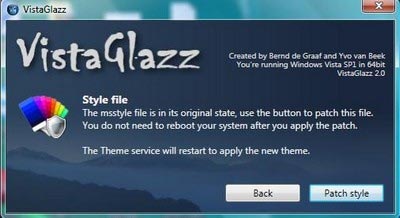
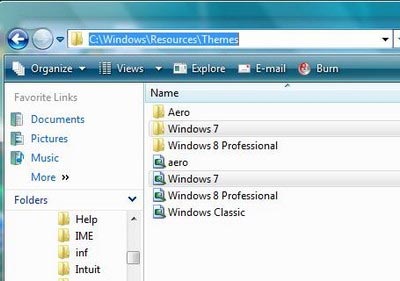

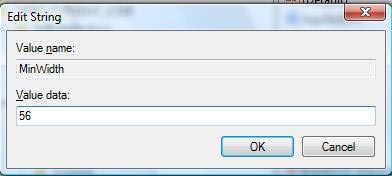
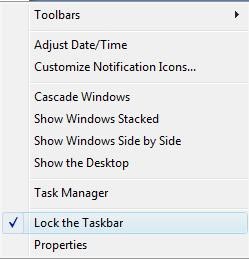
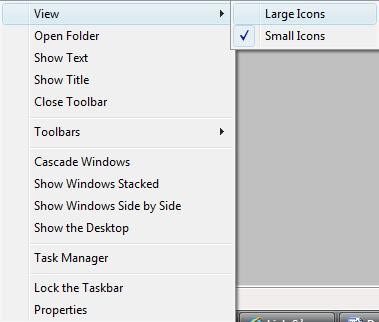
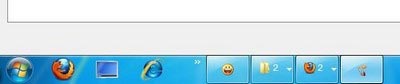
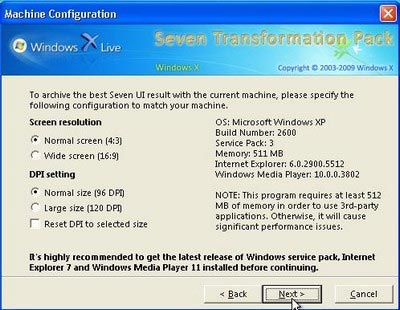
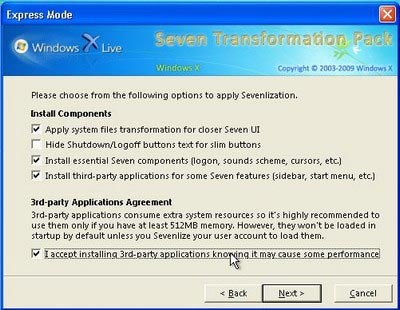
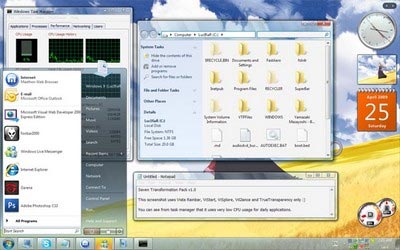
 Gửi cho bạn
Gửi cho bạn